Comment convertir les fichiers PST Outlook dans un autre format
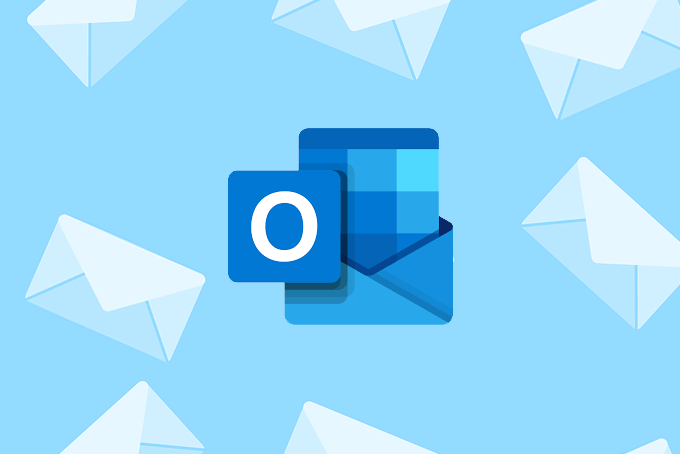
- 2629
- 618
- Emilie Colin
Un fichier PST est utilisé par Microsoft Outlook pour stocker les données d'un compte de messagerie, y compris tous les messages, contacts, pièces jointes de fichiers, et plus. Vous pouvez convertir un fichier PST pour enregistrer vos e-mails dans un format différent, qui est peut-être plus facile à utiliser dans d'autres programmes.
Lorsque vous convertissez un fichier PST, vos e-mails existeront dans un format de fichier entièrement différent qui peut ensuite être utilisé pour afficher les e-mails sans Outlook. Si vous n'êtes plus intéressé par Outlook ou si vous souhaitez vous assurer que vous pouvez toujours conserver vos e-mails, quel que soit le client de messagerie que vous utilisez à l'avenir, vous voudrez convertir votre fichier PST.
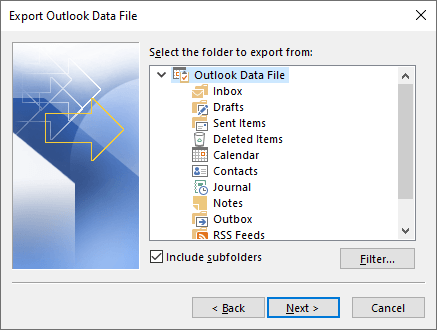
- Aller à Déposer > Ouvrir et exporter > Importer / Exporter.
- Sélectionner Exporter vers un fichier.
- Choisir Suivant.
- Prendre Fichier de données Outlook (.TVP).
- Cliquez sur Suivant.
- Sélectionnez le dossier le plus haut, au-dessus de la boîte de réception, afin de vous assurer que l'ensemble de votre compte de messagerie est sauvegardé, y compris tous les sous-dossiers. Si la Inclure les sous-dossiers L'option n'est pas cochée, cochez la case avant de continuer.
- Sélectionner Suivant.
- Utilisez le Parcourir bouton pour sélectionner un dossier sur votre ordinateur où le fichier PST doit être stocké.
- Sélectionner Finir.
- Préposez éventuellement le mot de passe de votre fichier PST, puis sélectionnez D'ACCORD Pour exporter vos e-mails Outlook au format PST.
Conseil: Supprimé quelque chose par accident? Apprenez à récupérer les e-mails supprimés d'un fichier PST.
Décidez quel format vous souhaitez
Il serait imprudent d'enregistrer votre fichier PST dans un autre format si vous n'êtes même pas sûr de ce que vous voulez faire ensuite. Vous pourriez vous retrouver avec un tas de formats étranges qui sont incompatibles avec ce que vous souhaitez utiliser les e-mails pour.
- Est votre objectif ultime pour enregistrer votre fichier PST dans votre gmail / yahoo / etc. compte, fusionné avec tous vos autres e-mails et toujours enregistré en ligne?
- Voulez-vous que vos e-mails existent au format PDF afin que vous ayez un accès facile à chaque e-mail?
- Y a-t-il juste quelques messages du fichier PST que vous souhaitez enregistrer?
- Avez-vous juste un très vieux fichier PST dont vous voulez les e-mails, mais Outlook n'est pas installé pour vous laisser les lire?
Une fois que vous décidez comment vous souhaitez utiliser votre fichier PST converti, choisissez un tutoriel ci-dessous qui s'applique.
Fusionner les e-mails PST avec votre compte de messagerie existant
Suivez ces étapes si vous souhaitez que les e-mails du fichier PST soient fusionnés avec votre compte de messagerie existant à Yahoo, Outlook.com, gmail, etc.
Cela téléchargera essentiellement le fichier PST sur ce service afin que tous les e-mails du fichier PST et votre autre compte de messagerie existeront au même endroit sur tous vos appareils synchronisés.
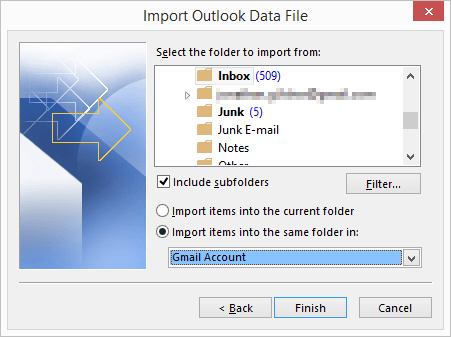
- Ajoutez votre compte de messagerie (E.g., Gmail, Outlook.com, etc.) à Outlook afin que vous puissiez voir tous vos e-mails dans Outlook. Laissez-le complètement se synchroniser avec votre ordinateur.
- Dans Outlook, allez à Déposer > Ouvrir et exporter > Importer / Exporter.
- Choisir Importer à partir d'un autre programme ou fichier.
- Sélectionner Suivant.
- Choisir Fichier de données Outlook (.TVP).
- Sélectionner Suivant.
- Trouvez votre fichier PST sauvegardé avec le Parcourir bouton.
- Choisissez l'une des options de dupcation, telles que Remplacer les doublons par des éléments importés ou N'importez pas de doublons.
- Sélectionner Suivant.
- Choisissez le dossier dans le fichier PST que vous souhaitez convertir en votre compte de messagerie existant. Sélection Boîte de réception, Par exemple, convertirait tous les e-mails dans la boîte de réception.
- marque le Inclure les sous-dossiers Option si vous souhaitez également convertir ces e-mails.
- Sélectionner Importer des éléments dans le même dossier, puis choisissez le dossier dans lequel vous souhaitez que les e-mails soient convertis.
- Sélectionner Finir.
- Attendez pendant que les e-mails se synchronisent pour enregistrer les messages PST dans votre compte Gmail (ou tout le compte dans lequel vous les convertissez).
Convertir le PST en PDF, JPG et autres formats
Malheureusement, il n'y a pas beaucoup de convertisseurs PST à PDF gratuits qui semblent bien fonctionner. Une option consiste à utiliser une «imprimante» PDF comme CutePDF. Installez-le sur votre ordinateur, sélectionnez les e-mails que vous souhaitez enregistrer sur PDF, puis choisissez cette imprimante au lieu d'une vraie. Cette méthode mettra tous les e-mails sélectionnés dans le fichier PST en un seul, long PDF.
Certains autres choix incluent le noyau pour Outlook to PDF, CubExSoft Outlook Export (limité à 20 à la fois gratuitement), PST à PDF Assistant (seuls les 25 premiers sont gratuits), PST Viewer Pro (les 50 premiers sont gratuits), Systools Outlook PST à PDF (25 conversions sont gratuites).
Email Open View Pro est un autre exemple gratuit pour les 30 premiers jours, mais il met un filigrane sur le document et vous oblige également à fusionner tous les e-mails sélectionnés dans un grand PDF.
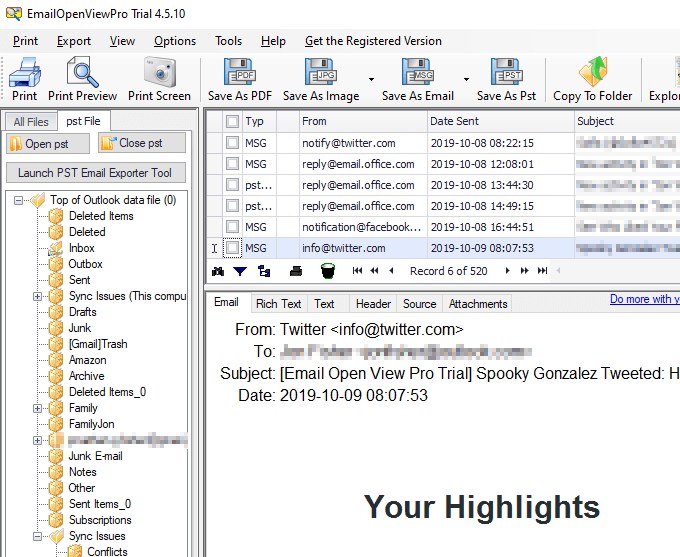
Le même programme peut convertir le courrier électronique en un format d'image en vrac, ce qui est vraiment pratique, mais encore une fois, le filigrane reste à moins que vous ne payiez pour cela. Les formats pris en charge incluent JPG, GIF, PNG, EMF et plusieurs autres.
Une autre option consiste à convertir le fichier PST en un tas de fichiers EML, qui est un autre format de fichier de message, mais il est compatible avec beaucoup de clients de messagerie, pas seulement Outlook. Le programme lié ci-dessus peut le faire pour vous.
Bien que cette méthode prenne un peu de temps, il existe un moyen de convertir votre fichier PST en PDF où chaque e-mail est un fichier PDF distinct. Pour ce faire, produisez des fichiers MSG à partir du PST, soit en les faisant glisser hors d'Outlook, soit en utilisant un e-mail Open View Pro (il ne laisse pas de filigrane sur les fichiers MSG).
Ensuite, téléchargez tous les fichiers MSG sur PDFPEN pour les enregistrer en tant que PDFS. Cet outil est gratuit pour convertir cinq en vrac, ou vous pouvez acheter une licence pour gérer plus de conversions simultanément.
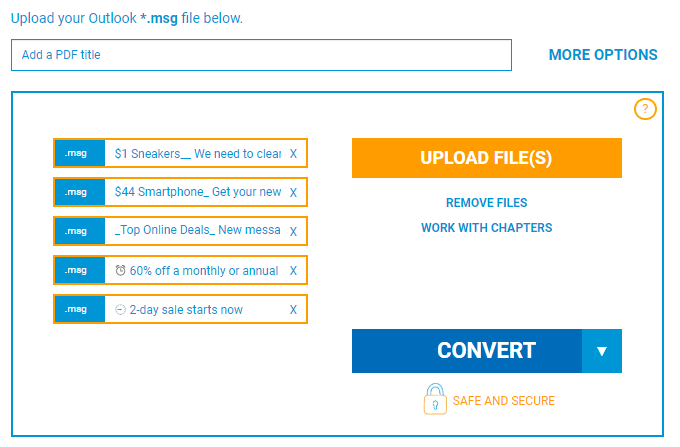
Si vous êtes sur un Mac, un convertisseur stellaire pour PST peut enregistrer le fichier PST sur Mbox afin que vous puissiez ouvrir les e-mails avec Apple Mail.
Enregistrer les e-mails individuels dans le fichier PST
Si vous avez juste une poignée d'e-mails que vous souhaitez enregistrer, vous n'avez pas besoin de convertir tout le fichier PST. Choisissez les messages que vous souhaitez convertir du PST, puis suivez l'une de ces méthodes:
- Faites glisser l'e-mail hors d'Outlook et dans un dossier. Lorsque vous faites cela, l'e-mail se transforme en fichier MSG, que vous pouvez ouvrir en ligne, ou avec des outils hors ligne comme la visionneuse MSG FreeViewer, le courrier électronique Open View Pro et l'ouvreur gratuit.
- Ouvrez l'e-mail que vous souhaitez enregistrer et utiliser le Déposer > Enregistrer sous menu pour l'enregistrer sur TXT, MHT ou HTML, trois formats qui sont indépendants d'Outlook.
- « Comment trouver des fichiers perdus ou oubliés sur Windows 10
- Comment créer une connexion sans mot de passe sur Windows 10 »

